ASTRUXには文書管理システムに要求される必要な機能が、
使いやすいインターフェイスと共に備わっています。
管理者の設定操作の軽減はもちろんのこと、操作に不慣れな方でも直感的に操作できるようインターフェイスの見直しを図り、さらに便利で使いやすい文書管理ソフトへと生まれ変わりました。
「かゆいところに手が届く」きめ細やかな機能追加によって幅広い用途での文書管理に対応し、より柔軟な運用が可能となっています。
各ルートタブ内には、ツリー階層化したフォルダを作成し、文書を細かく分類して格納することが可能です。
フォルダ階層表示は、任意の検索条件を組み合わせた「検索フォルダ」の表示や、拡張属性による絞込み表示が行える「属性ビュー」への切り替えが可能です。
右ウィンドウには、格納されている文書の一覧が表示されます。
ファイルの一覧項目は、基本属性・拡張属性からルートタブ毎に自由に定義することができます。
対応文書フォーマット
Microsoft Office、Adobe PDF、富士フイルムビジネスイノベーションDocuWorks、JPEG、BMP、TIFF、HTML、TEXT など
※その他管理側で設定したファイル種別を利用できます。
ASTRUX では文書の表示方法として、「リスト表示」、「サムネイル表示」、「サムネイル(ページ送り)」があり、それぞれを切り替えて表示することができます。
リスト表示は、選択したフォルダ内の文書をタイトルなどの一覧で表示します。
文書はタイトルをクリックすると表示されます。
一覧に表示する項目は、タブ毎に定義可能です。
複数行表示の設定も可能です。
フォルダ内の文書を高速でサムネイル表示します。
サムネイル表示可能なフォーマット
フォルダ内のDocuWorks 文書をサムネイル表示したまま、右クリック(または[PageUp]、[PageDown]キー)によりページ送りが行えます。
フォルダのツリー表示を、拡張属性の組み合わせで表示する機能です。
この機能を利用することで、文書に付与されている属性でファイルを絞り込んで異なる切り口で表示することができます。
版管理により、各版の履歴(旧版)を残すことが可能です。
新しい版の追加方法は「バージョンアップ」と「改訂申請」の二種類があり、それぞれの版に、改訂コメントを残すことができます。旧版の検索も行えます。
また、各文書の「情報」アイコンから、文書の承認履歴を参照することができます。
ワークフローを利用して、登録・改訂を行った文書は、承認履歴を確認することができます。
関連文書の登録が可能です。
また、ファイル一覧に関連文書を表示することができます。
ASTRUX2.0では、タブ・フォルダ・ファイル毎や、ユーザー単位・グループ単位で細かくアクセス権を設定することが可能です。
必要な情報、必要な操作メニューのみの表示で、閲覧・操作が可能な範囲をユーザーごとに明確にすることができます。
アクセス権は「RWD権」「RW権」「R権」「アクセス権なし」の4種類あります。
| RWD | ファイル・フォルダの削除・編集が行えます。 |
|---|---|
| RW | ファイル・フォルダの編集は行えますが削除はできません。 |
| R | ファイル・フォルダの閲覧は行えますが、削除・編集はできません。 |
| R- | ファイルの情報は確認できますが、実ファイルの閲覧はできません。 |
| なし | アクセス権がない場合は、タブ・フォルダ・ファイル・編集操作画面は非表示となります。 |
ASTRUXには、自分だけの検索条件を目的ごとにセットして参照できる機能が備わっています。
各種検索でよく利用する検索条件は、検索テンプレートとして保存し、簡単に検索結果を参照することができます。
また、フォルダの様に各タブのフォルダーツリー以下に配置して、検索結果を表示できます。
管理側でのシステムに共通した検索フォルダの登録はもちろんのこと、利用ユーザーごとに登録・削除を自由に行うことが可能です。
ASTRUX2.0は、検索結果を「CSVファイル」「ZIP作成」「バインダー作成(※)」の3種類の方法でダウンロードすることができます。
検索フォルダ機能と合わせてご利用いただくと、様々な業務へ展開が可能です。
検索結果のファイル情報属性をCSV形式のファイルとしてダウンロードします。
CSV出力項目は、タブ毎に定義することができます。
検索結果のファイルを全てまとめてZIPファイルの形でダウンロードします。
検索結果内から対象ファイルだけを選択することもできます。
検索結果のDocuWorksファイルを全てまとめてDocuWorksバインダーとしてダウンロードします。
検索結果内から対象ファイルだけを選択することもできます。
※この機能の対象はDocuWorkファイルのみです。
ASTRUX上の文書は、以下の2種類の方法で得たURLより、外部(異なるシステム)からアクセスすることができます。
各文書の「情報」アイコンから、文書のURLを取得することができます。
(通常とゲスト参照の2種類)
ファイル名や属性などの引数指定で外部からの文書検索・参照が可能です。
http://サーバー/ASTRUX2/ID_reference.aspx?pn1=都道府県&pv1=愛知県&pn2=契約区分&pv2=ASTRUX
拡張属性「都道府県」が「愛知県」で、かつ、拡張属性「契約区分」が「ASTRUX」のファイルを参照します。
http://サーバー/ASTRUX2/ID_reference.aspx?fn=契約書
ファイル名に「契約書」が含まれているファイルを参照します。
ASTRUX上に格納されたデータは、各オプション製品独自の方法で参照することができます。
ASTRUX2.0のオプション製品「マニュアル・手順書作成オプション」で作成した文書。
「マニュアル・手順書作成オプション」の専用のポータル・ナビから、ダイレクトに文書を検索・参照することができます。
※ポータルサイトはタッチパネル用に作成することも可能です。
ASTRUX2.0のオプション製品「信用金庫向け通達オプション」を利用して通達文書を参照することができます。
iphone・ipad等の各種デバイスからの文書参照に対応いたしました。
文書の参照の他、ワークフローの「承認」「ルート変更」「否認・リトライ」を行うことが可能です。
ルートタブごとにトップページを自由にカスタマイズできます。
トップページには固定のHTMLファイルの読み込みや、検索画面の表示、社内イントラネットの差し込み等ができ、お客様の運用に合わせて自由にカスタマイズいただけます。
また、管理側で設定したテロップメッセージを流すことも可能です。
ISO年間スケジュールなどの、簡易スケジュール機能があります。
スケジュールで設定したルートタブにて、予定日、実施内容、登録文書・関連文書や担当者などを登録すると、一覧やカレンダー(月表示)にて確認ができ、スケジュールが可視化できます。
ご注意ください
個人のスケジュール管理機能ではありません。
日本語の他、英語・中国語等の言語に対応しています。
ブラウザの言語設定で、いつでも変更が可能です。
※言語変更の反映には再度ログインが必要です。
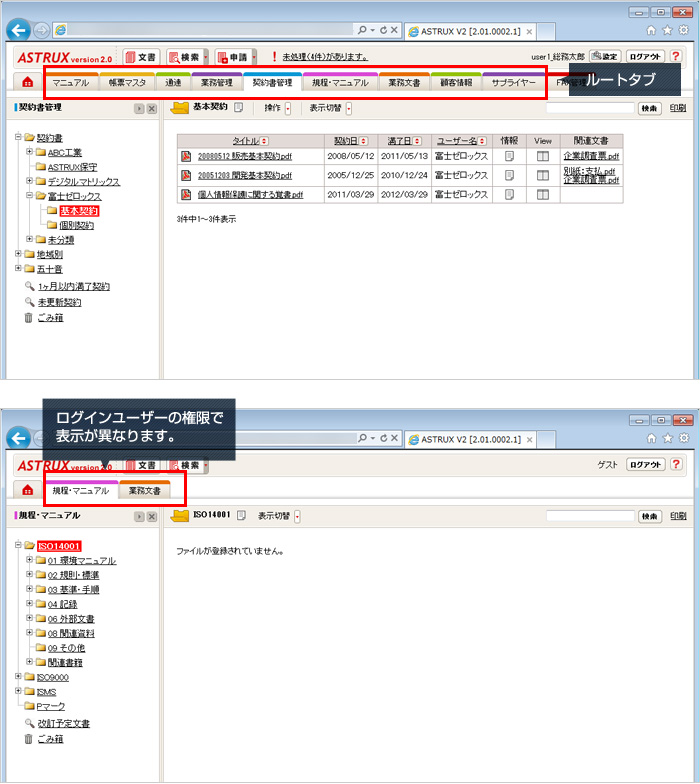
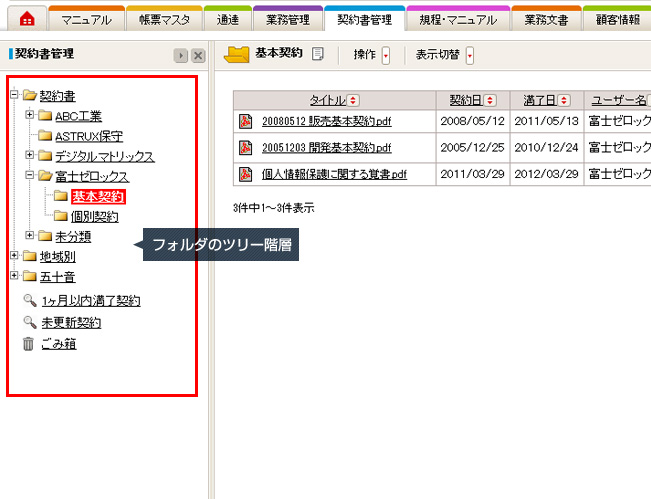
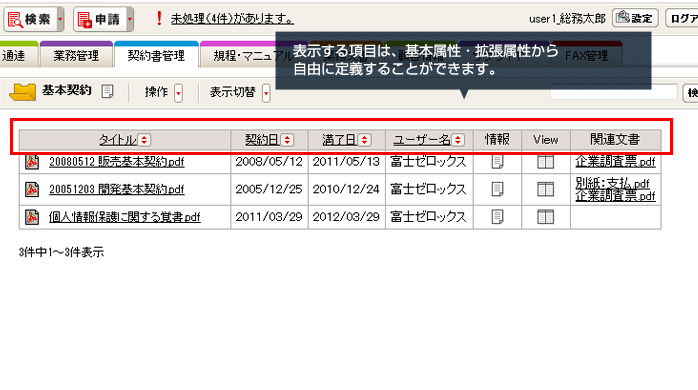
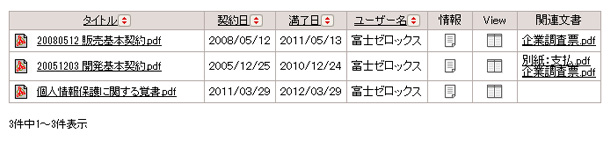
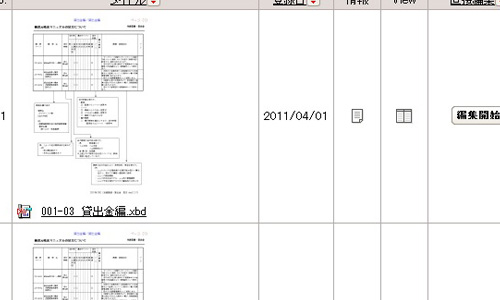
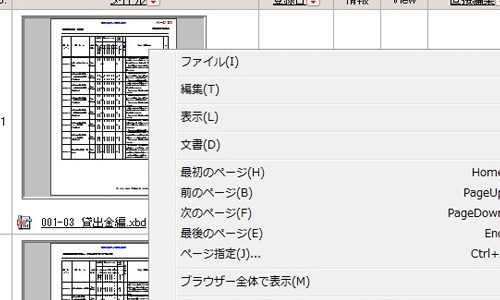
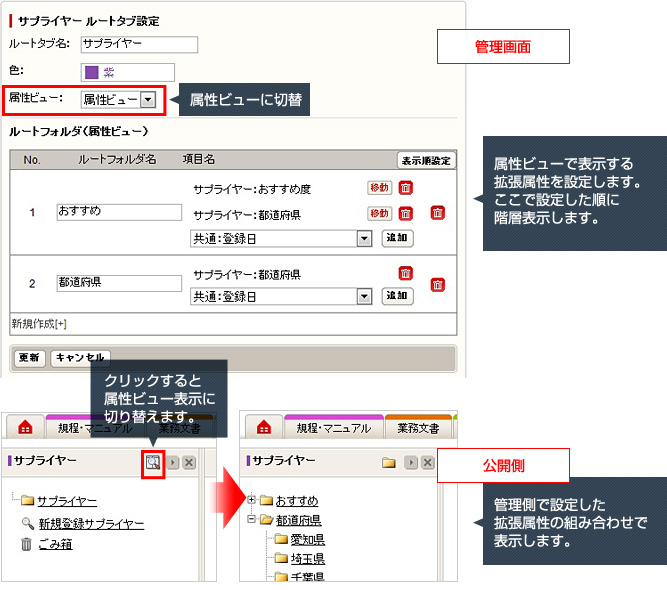
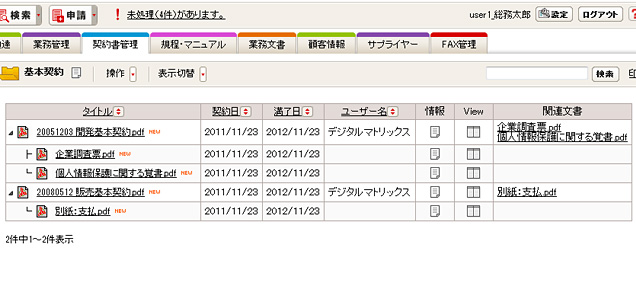
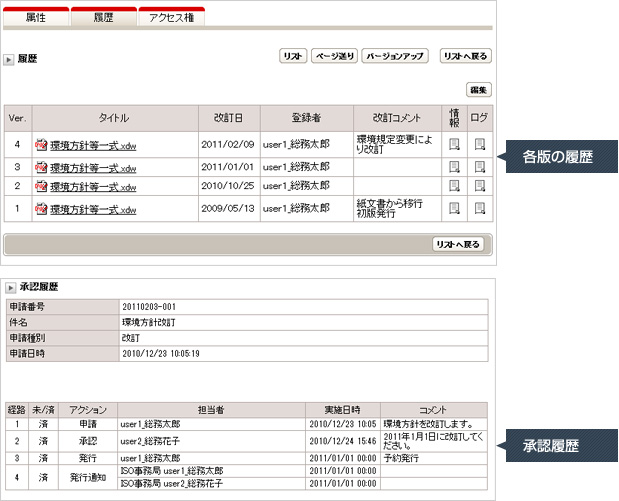
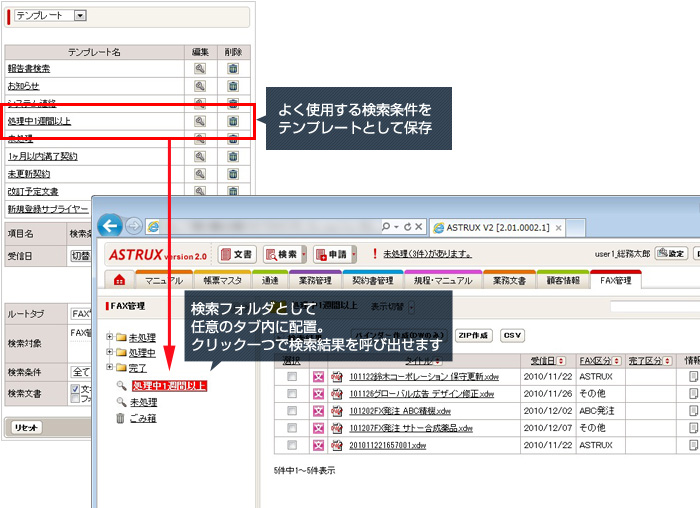

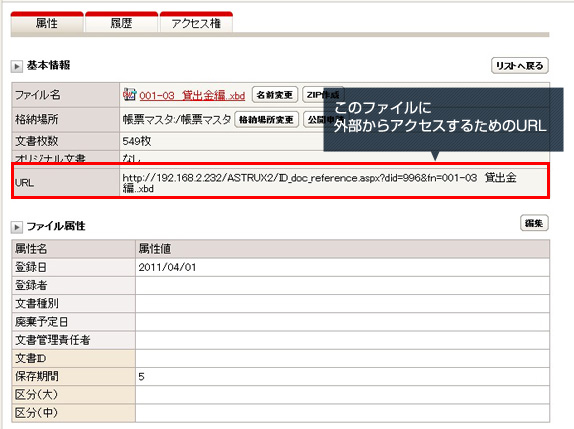

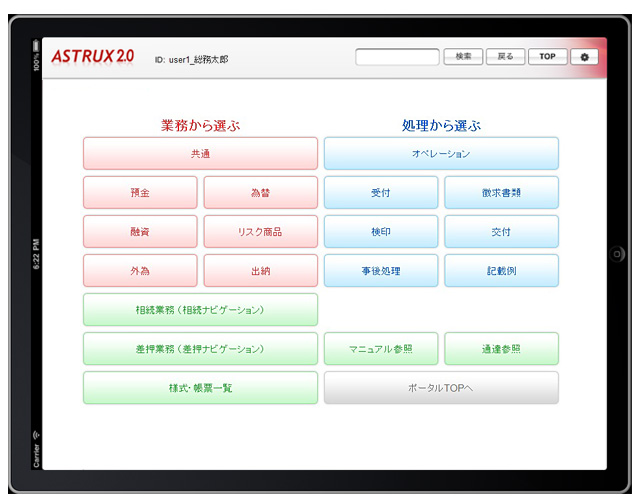
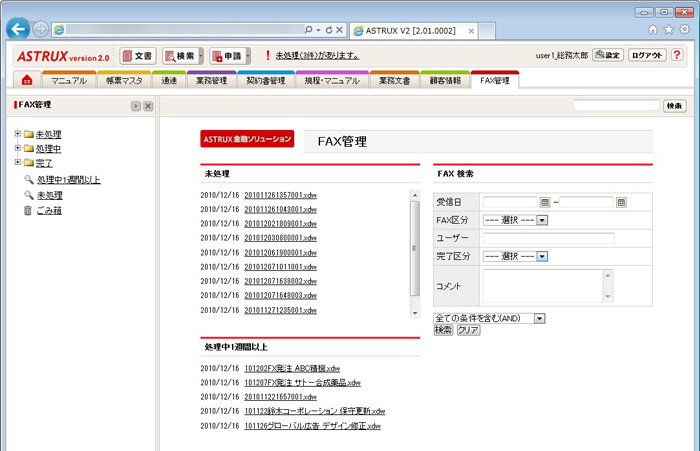
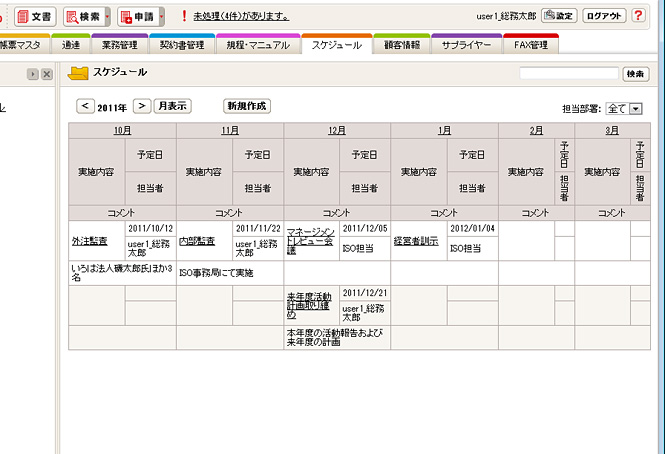
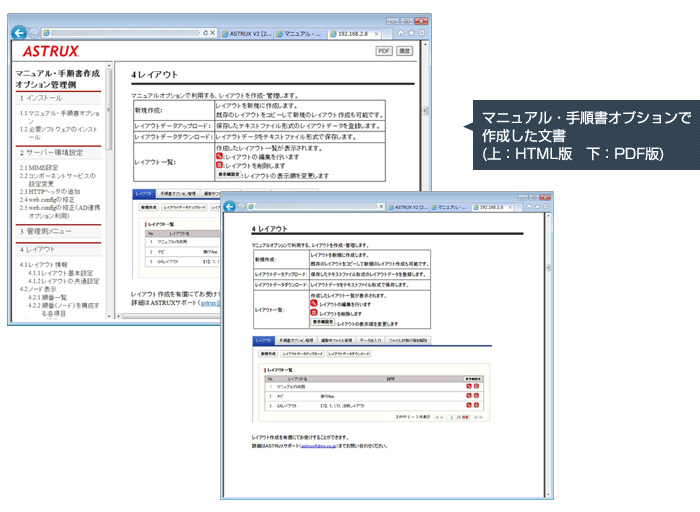
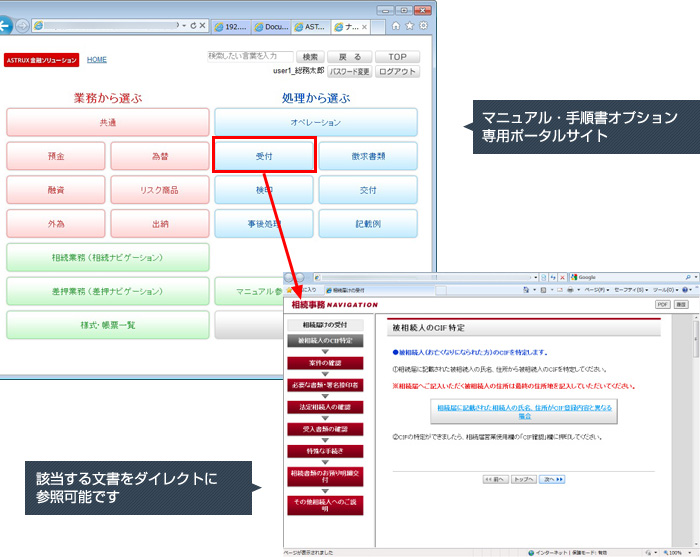
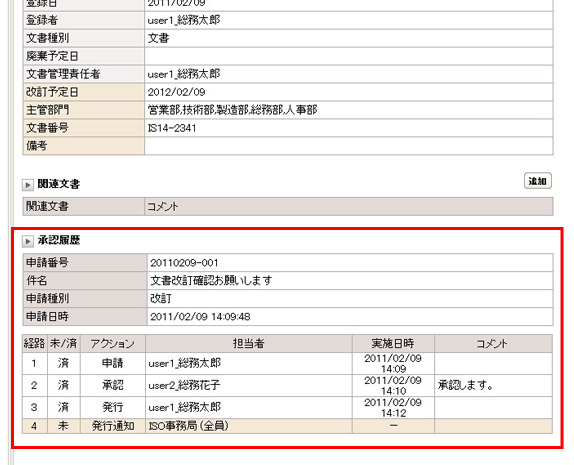
タブごとの文書分類
ASTRUX上の文書はすべて、「ルートタブ」と呼ばれる最上位のフォルダ内へと格納されます。
タブは最大20個まで作成でき、ルートタブごとに「拡張属性」「アクセス権」「名前」「色」を定義することができます。
アクセス権には、「RWD権」「RW権」「R権」があります。